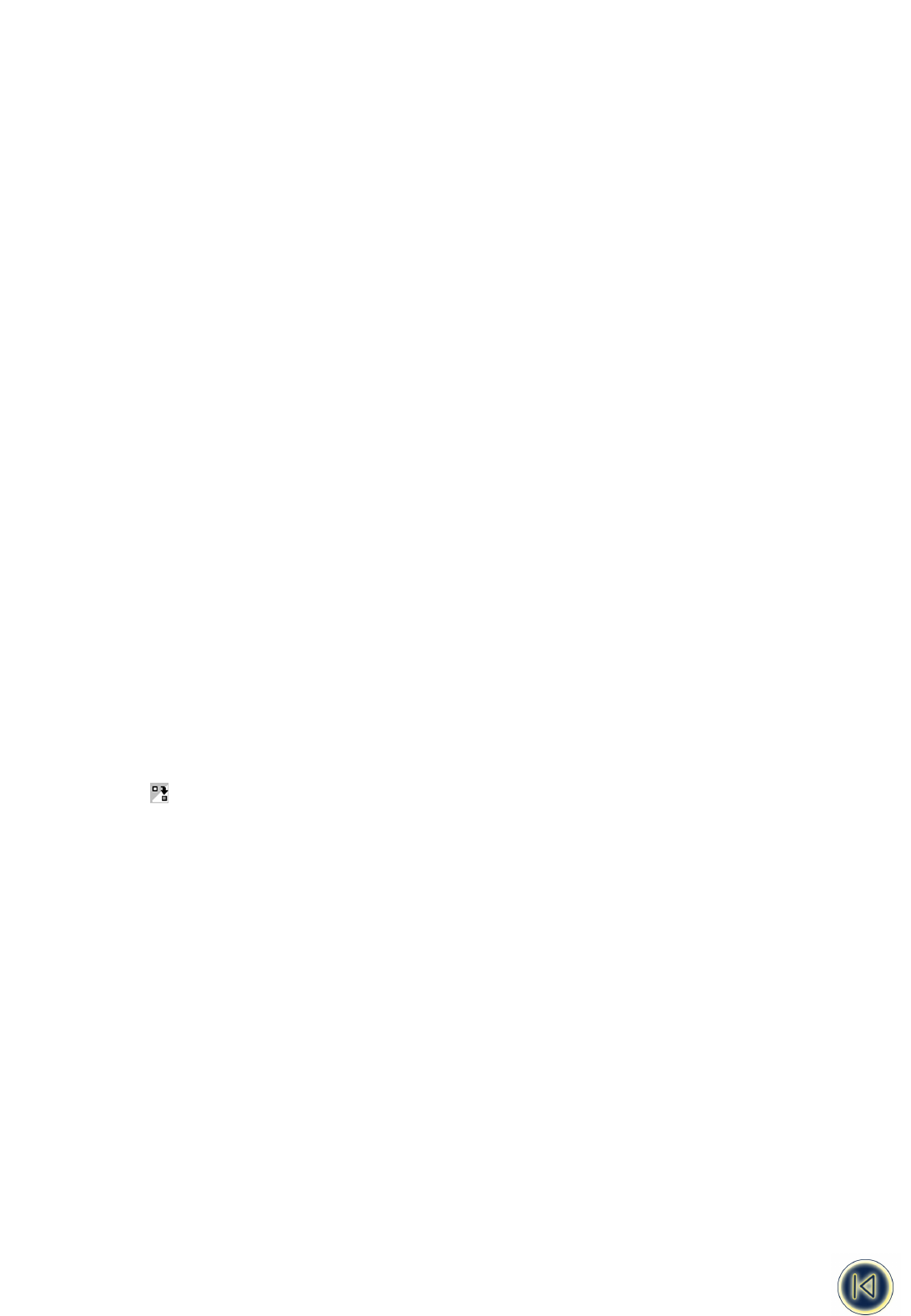2. Selecteer de afbeelding die u wenst te wijzigen.
3. Dupliceer de afbeelding als u een kopie van de afbeelding in de originele afdrukstand wilt behouden.
4. Kies een van de volgende mogelijkheden:
• Horizontaal spiegelen om de afbeelding horizontaal te spiegelen (van rechts naar links).
• Verticaal spiegelen om de afbeelding verticaal te spiegelen (van boven naar onder).
Een afbeelding hernoemen
Als een afbeelding ingevoegd wordt, krijgt ze een naam op basis van de eerste twaalf tekens van de naam van het bronbe-
stand. U kunt de afbeelding hernoemen vanuit het overzicht Afbeeldingen.
Zo kunt u een afbeelding hernoemen
1. Selecteer het tabblad Afbeeldingen.
2. Selecteer de afbeelding die u wenst te hernoemen.
3. Klik op de naam om de werkstand Bewerken te openen.
4. Typ een nieuwe naam voor de afbeelding.
Een afbeelding wissen
U kunt een afbeelding wissen vanuit het overzicht Afbeeldingen.
Zo kunt u een afbeelding wissen
1. Selecteer het tabblad Afbeeldingen.
2. Selecteer de afbeelding die u wenst te wissen.
3. Selecteer Wissen in het menu Bewerken.
De afbeelding wordt verwijderd uit het overzicht Afbeeldingen.
De labelreeks downloaden
Als uw labelreeks volledig is, kunt u ze downloaden naar de geheugenkaart van een ILP219 printer die aangesloten is op uw
computer. De labelreeks kan zo vaak als u wenst gedownload worden naar verschillende geheugenkaarten, zodat meerdere
mensen dezelfde labelinformatie kunnen gebruiken op hun individuele labelprinters.
Om de labelreeks te downloaden
1. Sla de labelreeks op via de opdracht Opslaan in het menu Bestand.
2. Klik op of selecteer Downloaden in het menu Bestand.
Als u geen Card ID toegewezen hebt aan dit label, verschijnt het dialoogvenster Card ID. Als uw printer niet correct aange-
sloten is, zal een foutbericht verschijnen.
Er verschijnt een dialoogvenster met een bevestiging dat de labels en afbeeldingen die momenteel opgeslagen zijn in uw
printer vervangen zullen worden door een nieuwe labelreeks.
3. Klik op OK om verder te downloaden.
De labels en afbeeldingen van uw labelreeks zijn nu beschikbaar om afgedrukt te worden op de ILP219 printer.
Gegevens gebruiken vanuit een ander programma
De ILP219 Card Loader biedt twee opdrachten waarmee u labels kunt afdrukken vanuit andere programma's: Handig Plakken
en Importeren. Met de opdracht Handig plakken kunt u meerdere labels creëren vanaf een lijst die opgesteld is in een tekstver-
werkings-, rekenblad- of ander gelijkaardig programma. Via de opdracht Importeren kunt u labels afdrukken vanuit een testbe-
stand of een begrensd bestand dat geëxporteerd is vanuit een databaseprogramma.
Zie Appendix A voor informatie over de tekenset die de ILP219 labelprinter ondersteunt.
Tekst uit rekenbladen
Als u met de opdracht Handig plakken rijen tekst vanuit een rekenbladprogramma kopieert en plakt, wordt elke rij beschouwd
als een afzonderlijk label en wordt elke cel van de rij beschouwd als een afzonderlijke regel op het label, zoals de manier waar-
op het label afgebeeld wordt in de werkstand Als Regels van het overzicht Labels.
De rijen in het volgende rekenblad bijvoorbeeld:
33